Sådan annullerer du igangværende appopdateringer på din iPhone eller iPad
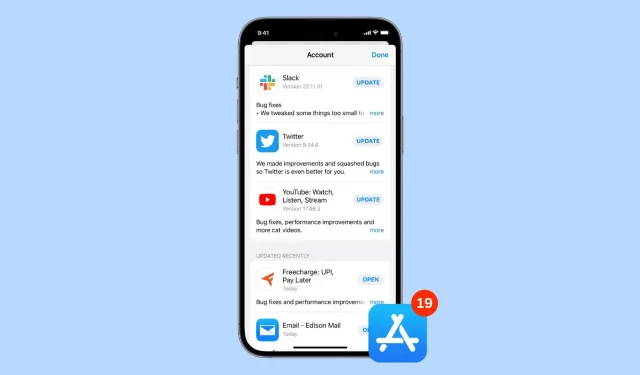
Har du nogensinde været midt i en appopdatering og straks fortrudt, at du startede opdateringen? Dette kan være af forskellige årsager; måske fjerner opdateringen en favoritfunktion eller bryder en del af den pågældende app.
Uanset din grund, viser vi dig, hvordan du fortryder en appopdatering på iPhone eller iPad. Når dette er gjort, kan du blive ved med den aktuelt installerede version af denne app.
Sådan annullerer du den aktuelle appopdatering
1. På hovedskærmen
Når en app opdateres, vises en rund statuslinje over dens ikon. Hvis du klikker på den, stopper opdateringen. Så for at annullere den aktuelle opdatering skal du trykke på appikonet for at stoppe den. Tryk derefter på og hold det samme appikon nede, og vælg Annuller download.
Du kan selvfølgelig også trykke og holde nede uden at stoppe overførslen, men pause er et enkelt tryk og giver dig lige tid nok til at trykke og holde nede for at se annulleringsmuligheden.
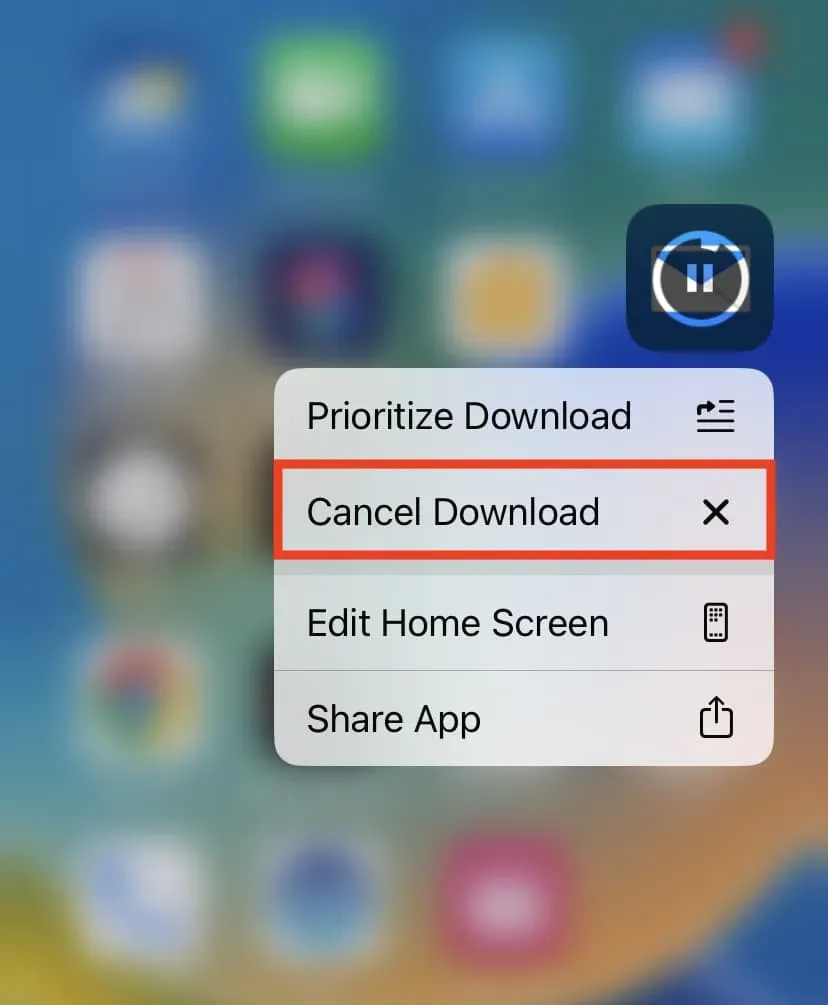
Bemærkninger:
- Selv efter du har annulleret opdateringen, vil du se en lille prik, der indikerer, at appen for nylig er blevet opdateret. Vær dog sikker på, at din applikation ikke er blevet opdateret, og at du stadig bruger den gamle version.
- Når opdateringen begynder at installere, vil det være umuligt at annullere den.
2. Fra app store
På siden App Store-opdateringer skal du trykke på den lille fremskridtscirkel for at stoppe opdateringen i at downloade og installere.
Dette tip hjælper også med hurtigt at stoppe flere appopdateringer, hvis du har valgt indstillingen Opdater alle.
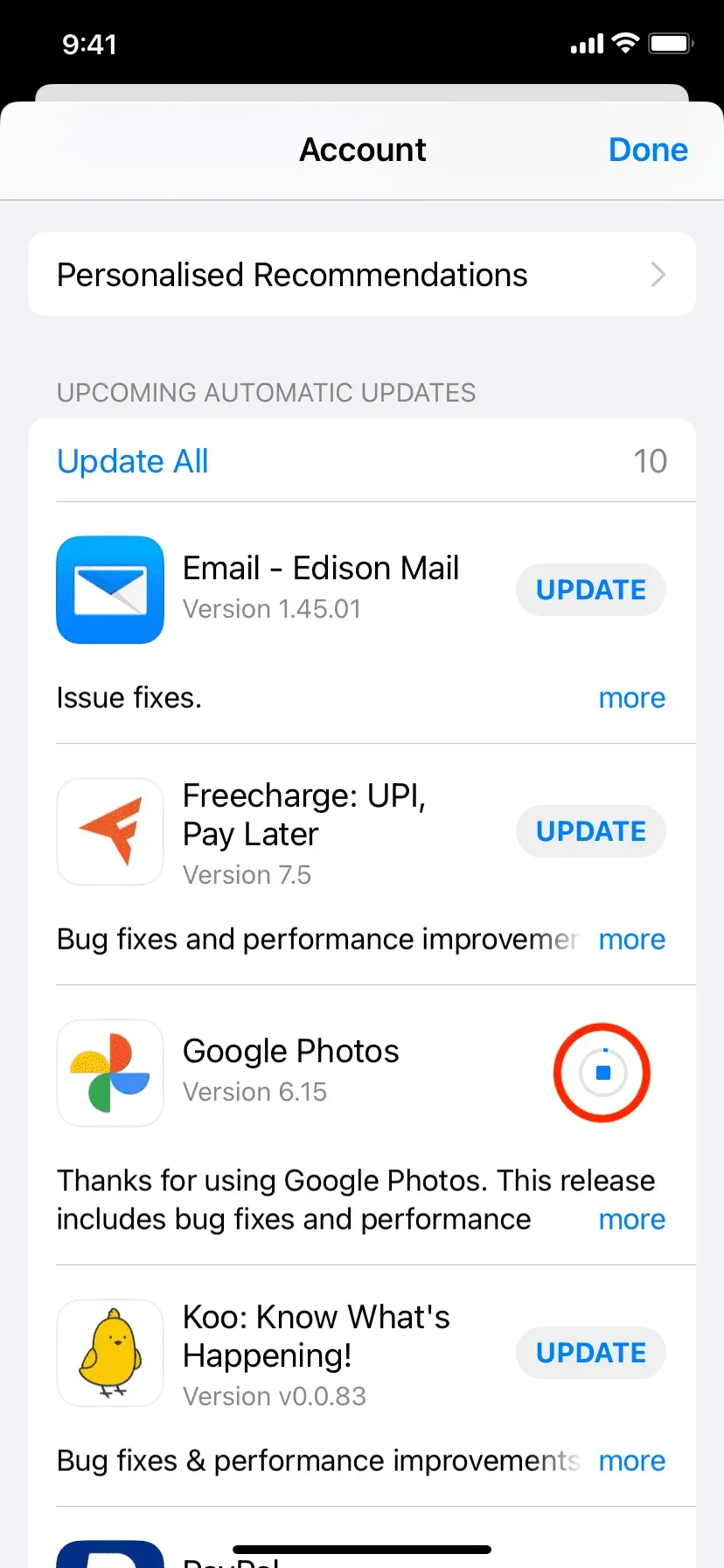
3. Sluk for mobildata eller Wi-Fi.
Ud over de ovenstående muligheder kan du hurtigt åbne iPhone Control Center ved at stryge ned fra øverste højre hjørne på iPhone-modeller med Face ID, eller stryge op fra bunden af skærmen på iPhone-modeller med en Hjem-knap. Herfra skal du slukke for Wi-Fi og mobildata ved at trykke på deres ikoner.
Så snart du slukker for internetforbindelsen på din iPhone, sættes den aktuelle opdatering på pause. Nu har du tid nok til at trykke og holde på appikonet og annullere download (første metode ovenfor).
Bemærk. Hvis du bruger Wi-Fi og slukker det, vil din iPhone straks skifte til at bruge mobildata og blive ved med at opdatere. Så sørg for at deaktivere det også. Eller du kan klikke på flyikonet, som vil deaktivere Wi-Fi og mobilnetværk.
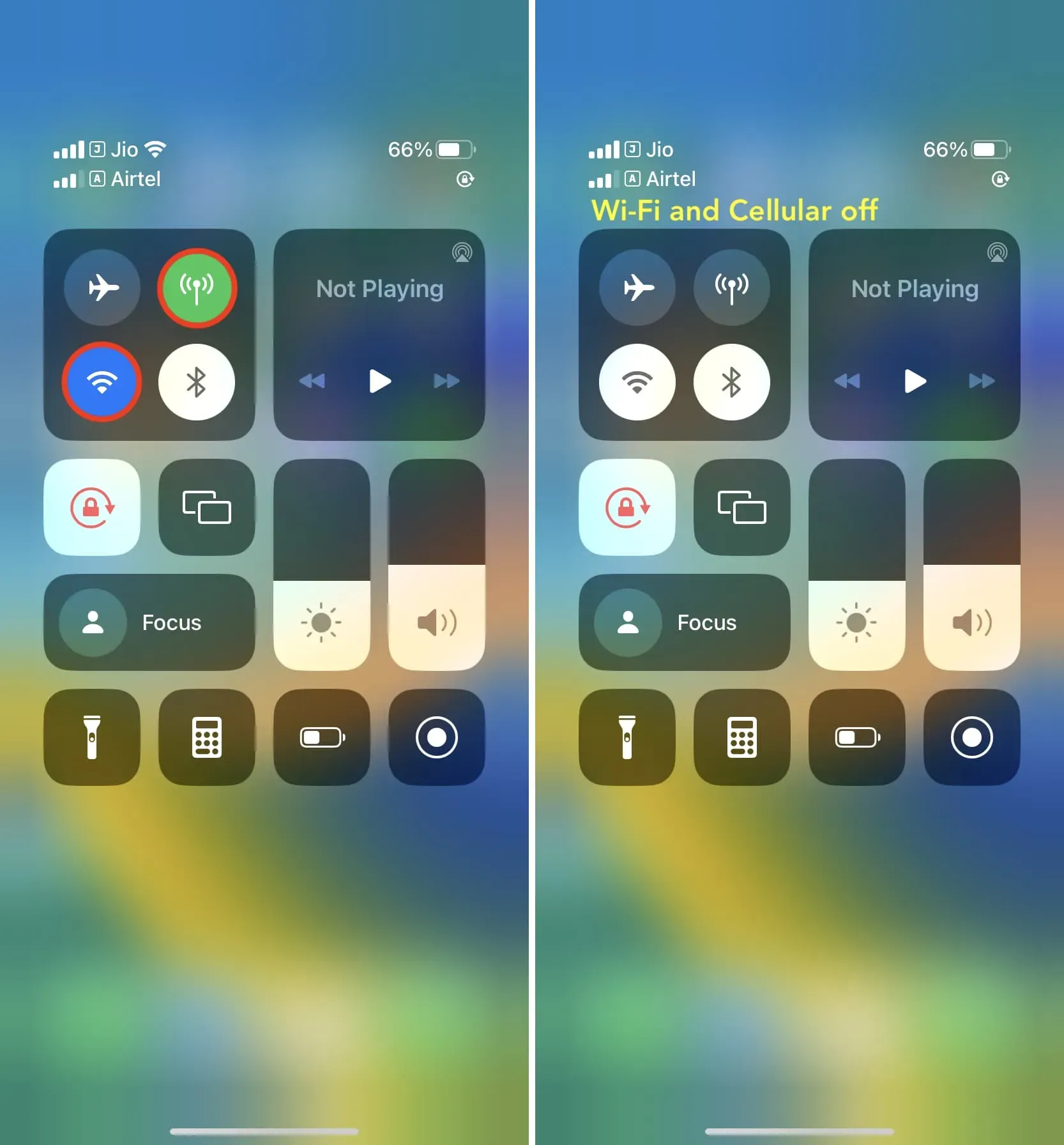
4. Sluk din iPhone
Endelig kan du slukke for iPhone, hvilket stopper den aktuelle appopdatering. Men bemærk, at opdateringsstørrelsen for de fleste apps er meget lille, og når du trykker på de fysiske knapper for at slukke din iPhone, er opdateringen muligvis allerede færdig. Derfor anbefaler jeg at bruge ovenstående tips, da de er hurtigere og mere effektive.
Stop iOS-appopdatering
Sådan kan du forhindre en app i at blive opdateret halvvejs. Mens dens anvendelser sandsynligvis vil være få og langt imellem, er det godt at vide, hvis du har brug for det.
Husk på, at med nogle appopdateringer bliver du nødt til at tegne meget hurtigt. Andre apps, afhængigt af arten af opdateringen og størrelsen af download, vil give dig en masse tid til at beslutte, hvad du vil gøre.



Skriv et svar